突然に起きました。
その日もいつもの方に何をかこうかな?
と思って普通にログインすると
何やら怪しげな…
なんとも怖そうな画面!
これは絶対ヤバいやつ。
青の画面で
「500 Internal Sever Error」
・CGIの負担が大きい(プロセスが多数動作している)
・CGIのパーミッション設定に誤りがある
・CGIのソースコードに問題がある
・.htaccessの記述に誤りがある
ブログ初心者、
もちろんプログラミングの知識もゼロ!
何をしたらいいのか全く分からず
とりあえず!

再起動!!(笑)
期待もしてませんでしたが
もう一度ログイン!
青色の画面で500のエラー(笑)
やはり全く何も変わらず(笑)
呆然とする自分。
でもどうにかしなければブログもろくにアップできない!
そう、私はプログラミング知識もなければ
ブログも初心者!
同じ人いません?(笑)
それでもなんとかこうしてブログをアップする事ができるようになってます!
なので、
私と同じようにブログの初心者の方でも大丈夫!
プログラミングの知識なくても
初心者でも、いつものようにアップできるように
問題解決する事ができる!
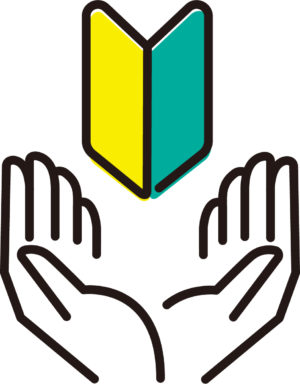
本当に詳しい内容は理解できてないので、
どうすれば解決したのかという
ストーリー?
手順?を簡単に載せておきます。
誰かのお役に立てれば!
突然!青色の画面・500エラー
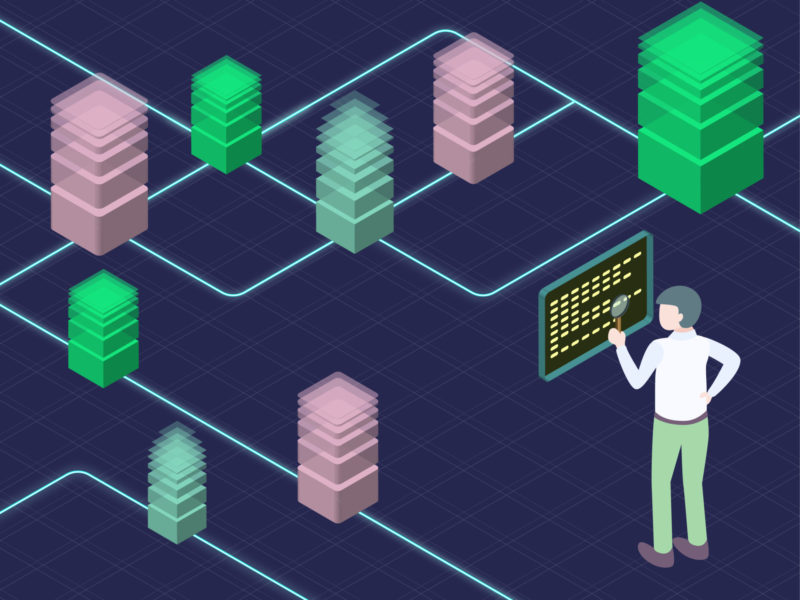
CGIやPHPなど内部参照におけるエラーの為、
目的のページが表示できなかったことを意味します。

意味不明。理解不能できない。
プログラミングの知識がおありの方だとどうってことないでしょう。
でも、私は全く無知なので(笑)
どうにかしようと思っても
何をすれば?
などなど検索してみる。
色々と出てきましたがどれを見ても自分では全く分からない。

wpXさん頼みだ!
と思い、サポートセンターに問い合わせをしてみました。
すると、すごくきっちりとフォローしてもらえました!
そこで解決に至った経緯をお話していきます。
サーバーさんに問い合わせ
とりあえずは人に聞かないと前に進まない。
私はwpXを利用しており
聞いて解決するのか?どうなのかも分からないまま
ダメもとで聞いてみよう!

昨日まで使えていたのに、いきなり青色の画面になり
エラー(500)になりました。
改善方法はありますか??
初心者なので、全く知識がなく困っています。
初心者なので難しい事が分からないので
分かりやすくお願いします。
といった感じで問い合わせをしてみた。
すると次の日にはwpXさんからメールがありました。
次に日は返事がくるのは素晴らしいサポート。
しかし、
「?????」となりまして(笑)
「FTPソフト?」「用いてサーバーに接続?」
これがパッと分かる人はすごいよね。
もちろん分からなかったのでその度に問い合わせをする。(wpXさんお相手ありがとう!)
要するにこういう事だった。
FTPソフトを使ってサーバーに接続する
FTP接続には、別途専用のソフトが必要。
私は”FFFTP”というフリーソフトを使っていたので
そちらから接続するということ。
(FFFTPのほか、FileZilla、Cyberduckなどもあります。)
これを使う!
私の場合はエラーログがたくさんあるらしい…
何が原因なのか分からないので
色々と試してみることになる。
①プラグインを無効化
- プラグインを無効化させてみる
- .htaccessファイルの記述を変えてみる
- データを削除してみる
先ほどのFFFTPを起動させて
【plugins】フォルダの名前を【plugins_old】に名前を変える。
これで無効化ができるとのこと。
ここでまず、無効化しエラーが改善されているか見てみる。
結果
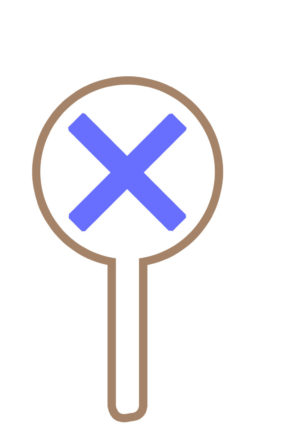
だめでした。
もう一度開いてみるも
500エラーのまま…。
②.htaccessの内容を変更
- プラグインを無効化させてみる
- .htaccessファイルの記述を変えてみる
- データを削除してみる
今回のエラーの前に
一度、プラグインにエラーが出て
その時に「.htaccess」の内容を変更した記憶があり!
WebP(ウェッピー)という画像フォーマットへの変換方法を以前
その旨をwpXさん側にお話しており
プラグインの無効化でもダメだったので
次に怪しいのがこの
.htaccessの記述…という事でした。
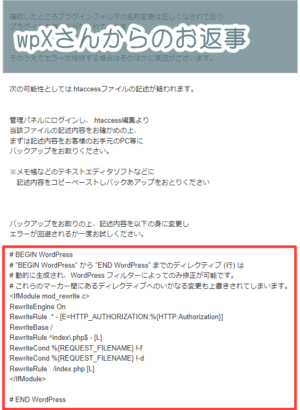
メモ帳などにバックアップを取ってから、
メールに記載の記述内容に変更する。
.htaccessの記述を変更するところは
wpX⇒管理パネル(ログイン)⇒.htaccess編集
言われたように、記述内容を変えてみた。
結果
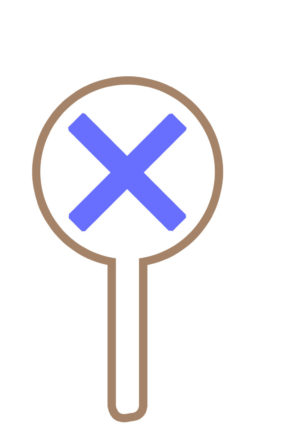
やっぱり駄目でした。
またまた500エラーで画面は真っ青…
何となく嫌な予感…。
致命的?
バックアップいつ取ったっけ?
そのバックアップをどうやって復活させるの?
など悩みは尽きない…
③改善する見込みなし?
ここまでサーバーさん側とやりとりをし
サポートしていただきながら
やってきましたが
wpXさんより
状況を簡易的にお調べしましたが
現時点でサーバー側の設定を変更するなどで改善する見込みが
無いようです。
一度詳細な個別分析を行いエラーの要因を特定したく存じます。
とメールが…

これはヤバいやつな気がする。
あぁもう一度一からやり直しかな?
など色々と考えるものの、何も自分自身では出来ない…
理解すらしてないもどかしさ…
やっぱり、プログラミングの知識は必要だな…と痛感する。
とりあえずは分析結果を待つしかない。
④復活!
wpXさんよりメールが!
やっと!といっても次の日にメールがきてました。
こんな初心者野郎の為に
時間を割いてくれていたわけですね
( ノД`)シクシク…
感謝の言葉しかないです。
本題に戻って
wpXさんからのお返事で
サーバーの空き容量が不足しているようです。
といったお返事でした。
そこで
「不要なファイルを削除し空き容量を確保して下さい。」
と言われました。
どうも、私の場合はバックアップの為のプラグインにより
バックアップデータが肥大化しているとのことでした。
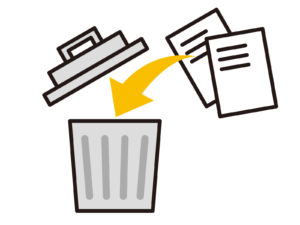
そこで、ご指示下さった内容がこちら↓
- プラグインを無効化させてみる
- .htaccessファイルの記述を変えてみる
- データを削除してみる
私の場合は
「ai1wm-backups」というフォルダになり
そちらのフォルダごと削除し空き容量が確保する。
見事!フォルダ削除後
復活する事ができました。

今回の500エラーがなくなったので
たくさんあったエラーログも改善されたというお話でした。
wpXさん!ありがとう!
そして、同じようなトラブルになった方の参考になればと思い
書かせていただきました。
初心者ブロガーさん!
色んなトラブルありますが頑張っていきましょう!
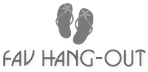

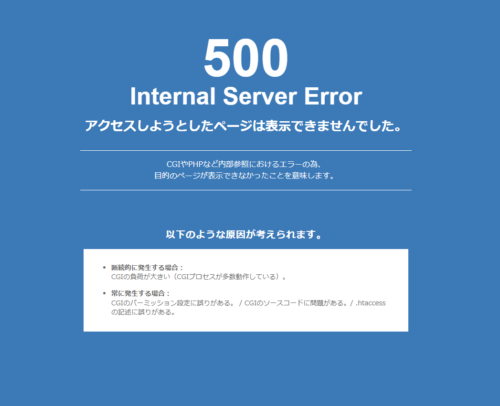
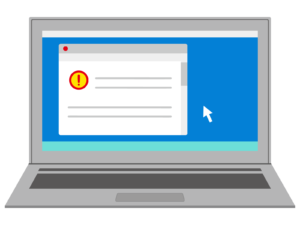

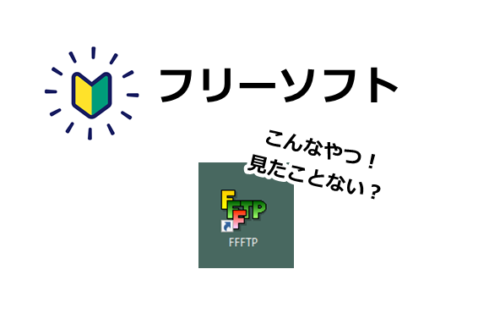
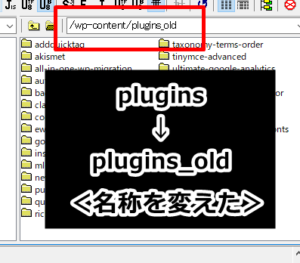
コメント